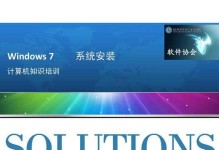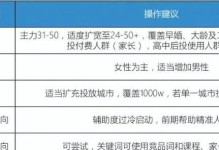重装操作系统是解决电脑问题、提升系统性能的常见方法之一。本文将详细介绍如何在HP系统上进行Win7系统的重装,帮助读者快速恢复电脑功能,并提供详细的步骤和注意事项,希望能为大家解决困扰。
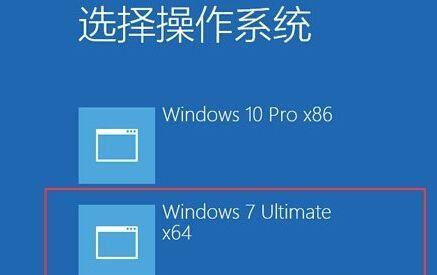
文章目录:
1.备份重要数据
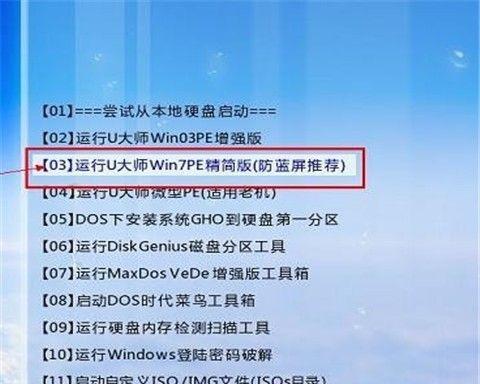
在进行任何操作之前,请务必备份重要的个人文件和数据,以免在重装系统过程中造成数据丢失。
2.准备安装U盘或光盘
选择合适的介质,如U盘或光盘,用于安装Win7系统。确保介质的存储空间足够,并将其格式化为可引导的格式。

3.重启电脑并进入BIOS设置
在重启电脑的过程中,按下相应的按键(通常是F10或F12)进入BIOS设置界面。在BIOS中,将启动项设置为所选的安装介质。
4.启动安装界面
重启电脑后,选择“从U盘启动”或“从光盘启动”,进入Win7安装界面。按照屏幕上的指示选择合适的选项,如语言和时间设置。
5.选择安装类型
在安装界面中,选择“自定义(高级)”安装类型,以进行完全的系统重装。这将格式化硬盘并清除所有现有数据。
6.分区和格式化硬盘
在自定义安装选项中,选择目标硬盘,并点击“驱动器选项(高级)”。在这里,您可以选择分区和格式化硬盘。注意:这将删除硬盘上的所有数据,请确保您已经备份重要文件。
7.开始系统安装
确认分区和格式化设置后,点击“下一步”开始系统安装过程。系统会自动进行文件复制、安装和配置,耐心等待完成。
8.设置用户名和密码
在安装过程的最后阶段,您需要为新系统设置用户名和密码。请记住这些信息,以便日后登录系统使用。
9.安装驱动程序
安装完成后,需要手动安装HP电脑所需的驱动程序,以确保硬件正常工作。可以从HP官方网站下载最新的驱动程序,并按照指示进行安装。
10.更新系统补丁
安装驱动程序之后,及时更新系统补丁以提升系统的安全性和稳定性。可以通过WindowsUpdate自动更新或手动下载安装。
11.恢复个人文件和数据
在完成系统安装和更新后,可以将之前备份的个人文件和数据复制回原来的位置,以恢复到之前的状态。
12.安装常用软件
根据个人需要,安装常用的软件程序,如浏览器、办公套件、杀毒软件等,以满足个人的日常使用需求。
13.配置系统设置
完成软件安装后,根据个人喜好,配置系统设置,如显示分辨率、桌面背景、电源管理等,以提升系统的个性化体验。
14.优化系统性能
为了提升系统性能,可以进行一些优化措施,如清理临时文件、禁用开机自启动项、优化硬盘等,以确保系统运行更加流畅。
15.
重装Win7系统是解决HP电脑问题、提升性能的有效方法。通过备份数据、选择合适的安装介质、按照步骤进行系统安装并完成后续配置,读者可以快速重装Win7系统,并在操作过程中注意数据安全和系统优化,以获得更好的使用体验。